Браузер Tor – один из самых известных и популярных программ для обхода региональных блокировок. Как и прочие подобные инструменты, Tor подменяет реальный IP-адрес пользователя на IP другой страны. А теперь представьте, что у вас возникла необходимость поработать с несколькими разными IP-адресами. Как быть в этом случае, ставить VPN-плагины на обычные браузеры и запускать их наряду с Tor? Необязательно, для этих целей вы можете использовать тот же Tor, точнее, несколько его экземпляров, нужно только их правильно установить и настроить.
Если Tor еще не установлен, установите его и не запуская, измените имя папки, в которую скопировались файлы браузера. Например, добавьте к ней 1. Затем установите второй экземпляр Tor и точно так же измените имя его папки, добавив к ней 2.
Теперь запустите второй экземпляр браузера, перейдите по внутреннему адресу about:config.
И найдите в списке параметров настройку extensions.torlauncher.start_tor.
Для удобства можете воспользоваться поиском по ключевому слову «torlauncher». По умолчанию в качестве значения этого параметра установлено true, вы же замените его на false простым двойным кликом или воспользовавшись контекстным меню.
После этого зайдите в папку первого браузера, перейдите по адресу Browser\TorBrowser\Data\Tor, откройте Блокнотом файл torrc-defaults и добавьте в конец строку SocksPort 9152 (порт может быть и другим).
Запустите сначала первый Tor, за ним второй, откройте дополнительные настройки второго браузера (TorButton Preferences).
И измените порт узла SOCKS на 9152 на вкладке "Сеть".
Сохраните настройки, зайдите на сайт check.torproject.org через второй и первый Tor и убедитесь, что оба экземпляра работают и используют разные IP-адреса.
Вслед за вторым вы можете установите третий и четвертый браузеры.
Последовательность действий примерно такая же. Меняем имя папки третьего экземпляра Tor, устанавливаем в качестве значения extensions.torlauncher.start_tor false и меняем порт, добавляя 1. То есть в третьем Tor SocksPort должен быть уже не 9152, а 9153.
Открываем всегда сначала первый Tor, а за ним все остальные. Ну, и не забываем проверять, всё ли корректно работает.
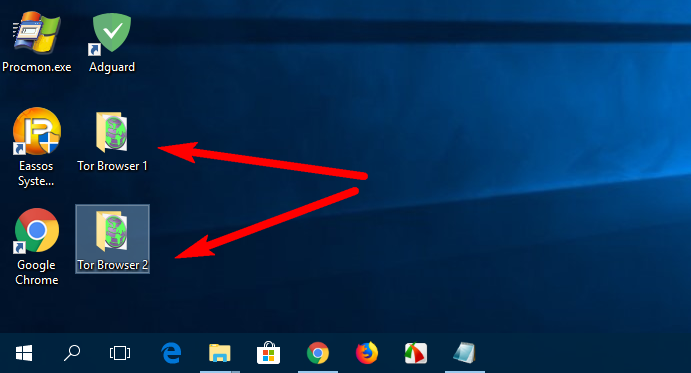
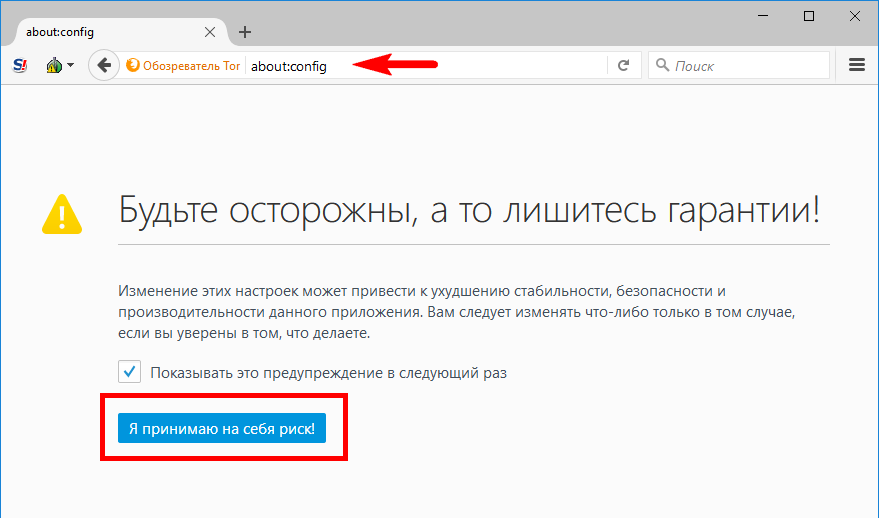
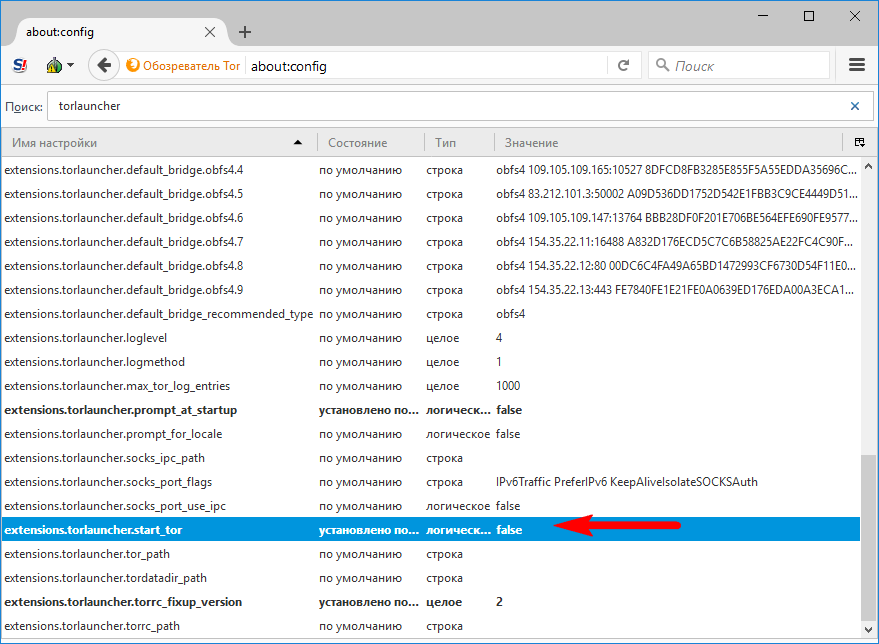
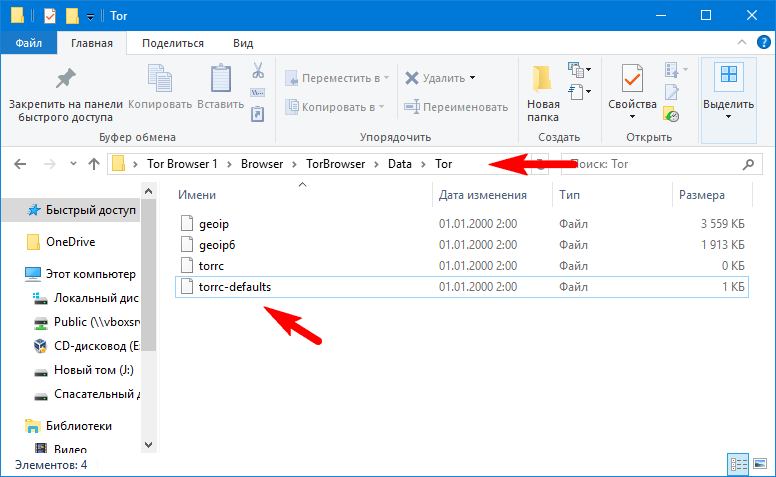
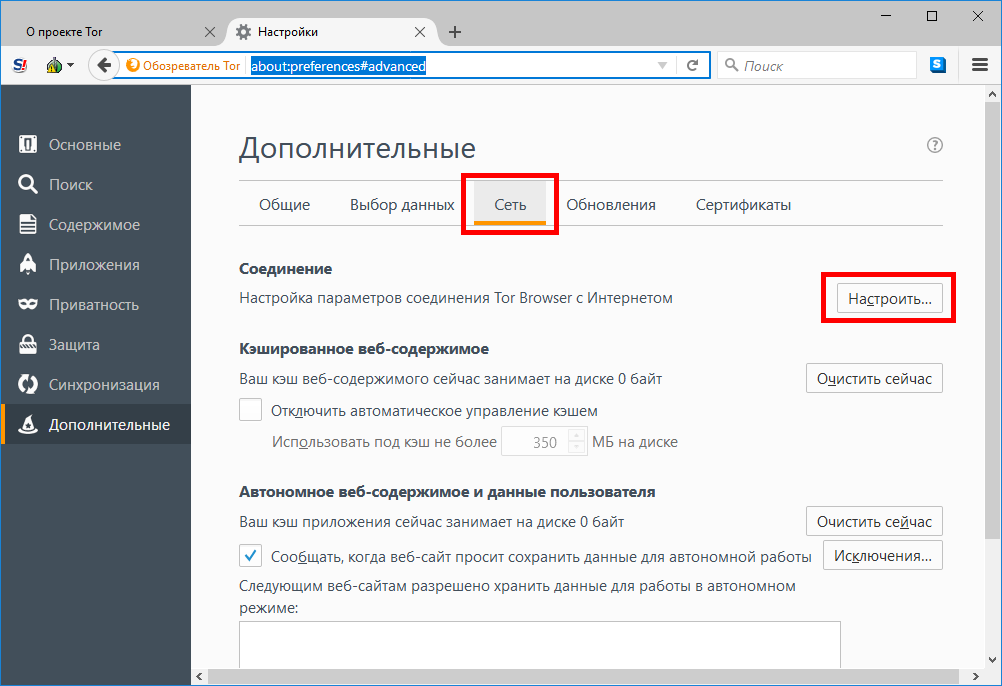
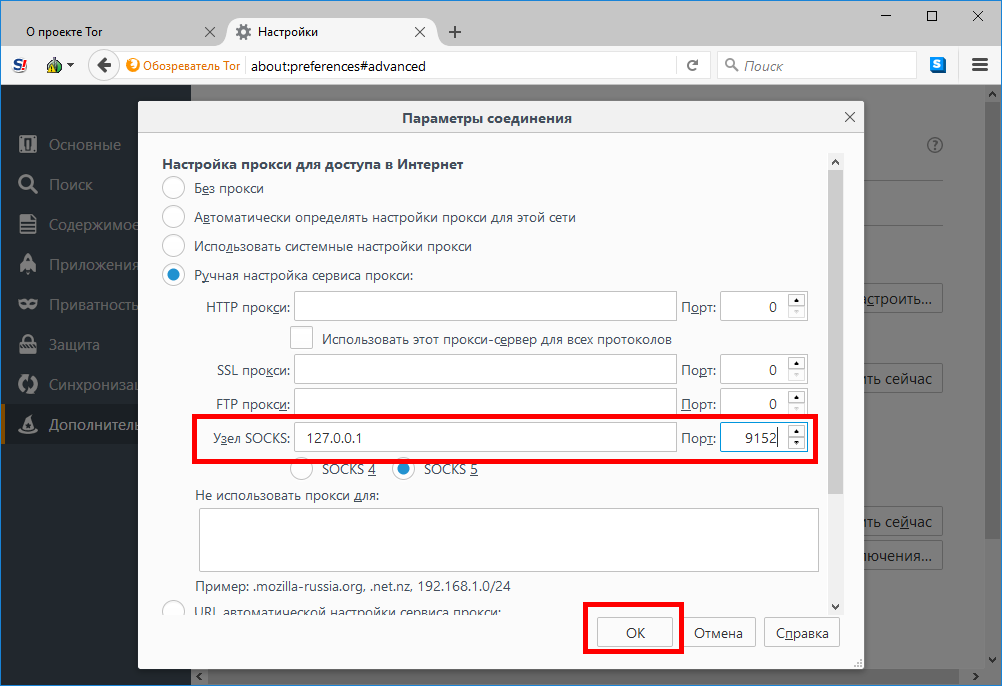
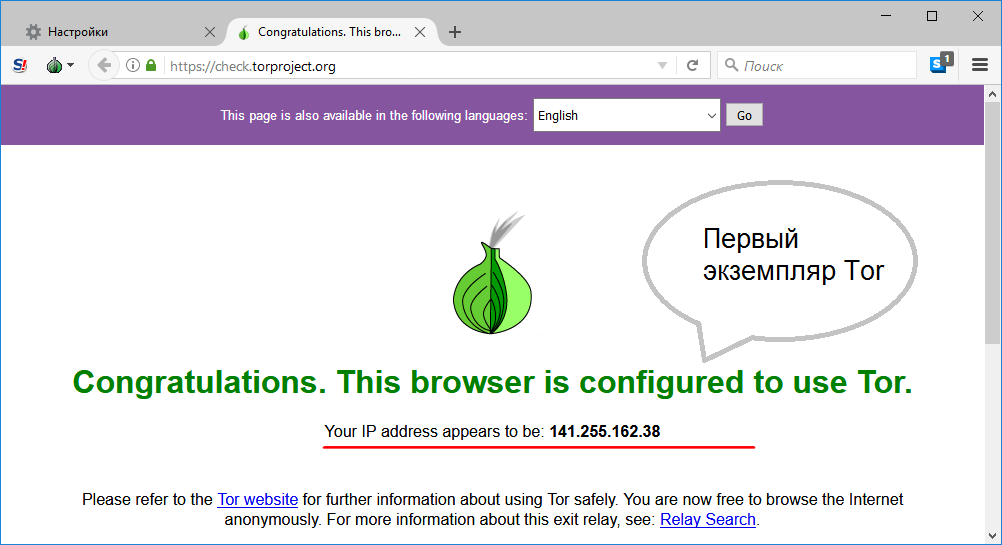
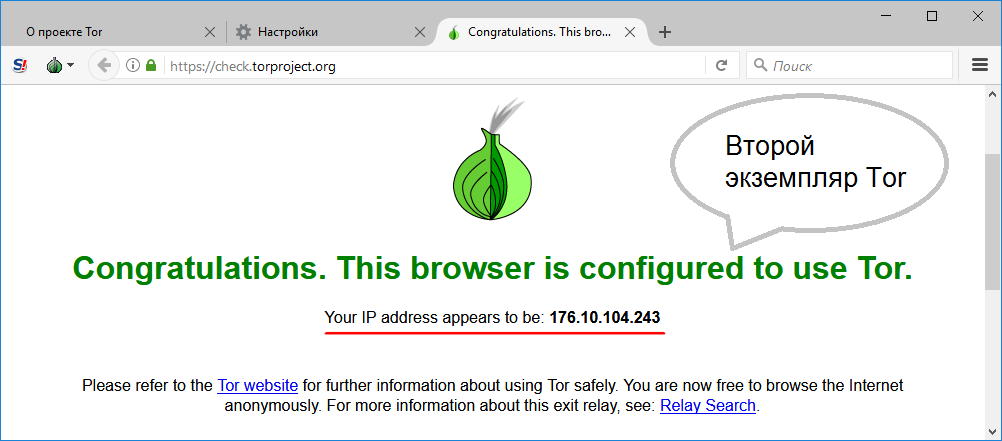
все сделал как написанно при попитке загрузить сайт пишет Прокси-сервер отказывается принимать соединения
Не работает
не работает потому что неправильно написано, порт надо менять не в первом, а во втором браузере